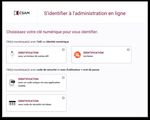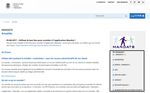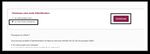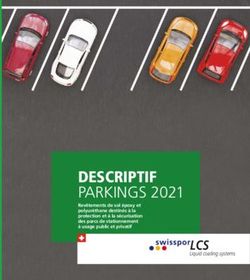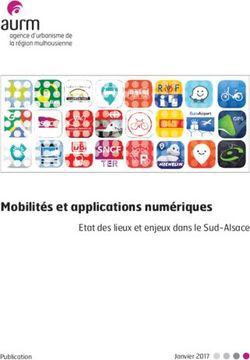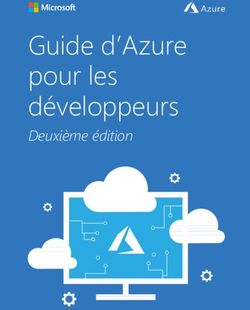PROCEDURE MANDATAIRE - Belgium.be
←
→
Transcription du contenu de la page
Si votre navigateur ne rend pas la page correctement, lisez s'il vous plaît le contenu de la page ci-dessous
Table des matières
Procedure mandataire ................................................................1
1. Application Mandats ............................................................3
Assistance en ligne ................................................................3
Choix du mandat ....................................................................4
2. Application Registre UBO ...................................................4
Se Connecter à l’application ..................................................4
Se connecter en tant que mandataire ....................................5
Enregistrer les bénéficiaires effectifs .....................................6
Contacts .................................................................................8
2/81. APPLICATION MANDATS
Pour accéder à l’application « Mandats » du SPF Finances, veuillez-vous rendre sur le lien de
l’application mandat https://finances.belgium.be/fr/E-services/mandats ou cliquez directement
ici.
Pour avoir accès à l’application « Mandats » et effectuer les démarches nécessaires, veuillez cliquer
sur l’onglet « Mandats » et vous authentifier au nom d’une entreprise à l’aide d’un moyen
d’authentification autorisé par le SPF Finances.
ASSISTANCE EN LIGNE
Si vous ne connaissez pas le fonctionnement de l’application « Mandats » ou si vous souhaitez
recevoir une assistance supplémentaire, plusieurs options vous sont proposées en cliquant sur l’une
des rubriques disponibles sur la droite de la page d’accueil :
- Demos « Mandats » vous présentera diverses vidéos explicatives sur la procédure de création
et d’acceptation des mandats ;
- Aide en ligne et FAQ vous indiquera sous forme de petits tutoriaux les différentes possibilités
de gestion des mandats. Vous y retrouverez également une liste des questions les plus
fréquemment posées.
- Contact vous donnera les coordonnées du service Desk pour une assistance téléphonique ou
par e-mail.
3/8CHOIX DU MANDAT
Le mandant devra cocher la case « Registre UBO » afin de donner le mandat à son mandataire afin
de celui-ci puisse remplir les obligations d’enregistrement des informations dans le registre UBO.
2. APPLICATION REGISTRE UBO
Lorsque la procédure d’octroi des mandats est finalisée, le mandataire pourra accéder à l’application
pour le compte du mandant.
SE CONNECTER À L’APPLICATION
Aller sur le portail MyMinfinPro, onglet Applications ou sur le site Internet www.finances.belgium.be
(onglet E-services, Registre UBO).
Choisissez ensuite votre moyen d’authentification et suivez les instructions à l’écran.
4/8Lorsque l’écran ci-dessous apparaît, choisissez « Au nom d’une entreprise »
L’écran de démarrage de l’application s’affichera ensuite.
SE CONNECTER EN TANT QUE MANDATAIRE
Pour vous connecter au nom de votre client, veuillez cliquer sur l’onglet « Se connecter en
tant que mandataire »
5/8Entrez ensuite le numéro BCE de l’entité juridique pour laquelle vous avez reçu un mandat
relatif au registre UBO. Cliquez ensuite sur le bouton « Confirmer »
Si le numéro BCE est incorrect ou si l’entité juridique recherchée ne vous a pas accordé un
mandat valable, un message d’erreur apparaitra vous indiquant le problème rencontré.
Si le numéro BCE est correct et que l’entité juridique recherchée vous a bien accordé le
mandat adéquat, le numéro BCE de l’entité juridique apparaitra dans la case « Connecté en
tant que mandataire pour + N°BCE ». Cela signifie que vous êtes bien authentifié au nom de
votre client et que vous pourrez procéder à l’enregistrement de ses bénéficiaires effectifs.
ENREGISTRER LES BÉNÉFICIAIRES EFFECTIFS
➢ Cliquez sur le menu « Rechercher une entité »
6/8➢ Le numéro BCE de votre client apparaitra dans le cadre dédié à cet effet. Cliquez sur le
numéro BCE afin d’accéder à la fiche de l’entité.
➢ Cliquez ensuite sur le bouton « Modifier » afin d’ajouter un bénéficiaire effectif ou pour
modifier les informations relatives au contrôle détenu par un bénéficiaire effectif.
➢ Un onglet information de contact apparait. Vous pouvez ajouter ou modifier un type de
contact afin que l’administration puisse joindre l’entité juridique si nécessaire.
➢ Différents onglets sous la colonne « Action(s) » de l’onglet « Informations
supplémentaires » apparaissent également :
o ➔ Ajouter un contrôle par un bénéficiaire effectif ;
o ➔ Ajouter un contrôle par une entité juridique (i.e. entité intermédiaire) ;
o ➔ Supprimer le contrôle ;
o ➔ Modifier la composition du contrôle.
La signification de ces symboles peut être affichée à tout moment en pointant votre curseur
sur l’icône correspondant.
7/8➢ Vous arriverez alors sur les différents écrans d’enregistrement des bénéficiaires effectifs.
➢ Nous vous invitons ensuite à vous rendre sur notre site Internet afin de télécharger notre
manuel d’utilisation pour les représentants légaux afin de procéder à l’enregistrement des
bénéficiaires effectifs de vos clients.
CONTACTS
Si vous rencontrez des problèmes et que les différents outils mis à votre disposition ne vous
permettent pas d’effectuer les manipulations requises, veuillez prendre contact avec nos différents
services comme décrit dans le tableau ci-dessous.
Nous vous faisons également remarquer qu’il est préférable de joindre à votre e-mail une capture
d’écran du problème rencontré. La date et l’heure de la manipulation doivent y être bien visibles.
N’oubliez pas aussi de mentionner votre numéro d’entreprise ou numéro de registre national. Ces
informations nous seront d’une très grande utilité et permettront à nos différents services de vous
répondre de manière efficace et optimal.
Contact : servicedesk.pub@minfin.fed.be ou 0257 257 57
8/8Vous pouvez aussi lire